无线路由器常见问题大集合
解决无线路由器频繁断网的问题(六)

解决无线路由器频繁断网的问题引言:随着科技的发展和智能设备的普及,无线路由器已经成为我们生活中不可或缺的一部分。
但是,频繁断网的问题却给我们的生活带来了很多麻烦。
本文将就这个问题进行深入探究,并提出一些解决方法。
一、分析问题的原因频繁断网的原因有很多,下面将从几个方面进行分析。
信号干扰无线路由器工作通过无线信号传输数据,而在我们周围的环境中通常存在许多干扰信号,如其他电子设备、家具等。
这些信号干扰会导致无线路由器的信号强度减弱,进而引发断网问题。
设备负载过高当用户过多或者一次连接的设备过多时,无线路由器可能会超过其负载能力而导致断网。
特别是在公共场所,人流量大的地方,无线路由器的负载压力更大。
路由器设置问题一些用户在路由器设置时,对于频段选择、信道设置、密码设置等进行不当的操作,也会导致路由器频繁断网的问题。
二、解决方法针对以上分析的问题原因,我们可以采取一些措施来解决这些问题,确保网络的稳定与畅通。
优化信号环境首先,我们需要避免将路由器与其他具有较强电磁辐射的设备放置在一起,例如电视机、电脑等。
此外,可以通过调整路由器的位置、避免物理接触和靠近墙壁等方式,将干扰因素降至最低。
限制连接设备数量当你发现路由器频繁断网的时候,你可以尝试限制连接到路由器的设备数量。
只保留必要的设备连接,减轻路由器的负载压力,从而提高网络的稳定性。
路由器选购与设置在选购路由器时,建议选择品牌知名度高、信号覆盖范围广、适用于当前网络环境的产品。
在设置路由器时,我们应该根据自己家庭的网络需求,选择合适的频段、信道,并设置一个强度较高的密码,以提高网络安全性。
定期维护与升级定期维护和升级路由器软件是保持稳定网络的重要一环。
我们可以通过查看官方网站或者相关论坛,了解最新版本的软件和固件,并及时更新到路由器上。
此外,可以定期清理路由器缓存、优化无线频率和频宽等操作,提高网络的性能和稳定性。
结语:网络已经成为我们日常生活中不可或缺的一部分,而无线路由器作为网络的关键设备,解决频繁断网问题具有重要意义。
解决无线路由器无法连接互联网问题(五)

无线路由器是我们日常生活中必备的一种网络设备,它可以将网络信号传输到我们的电脑、手机等设备上,使我们能够随时随地上网。
然而,有时候我们可能会遇到无线路由器无法连接互联网的问题,而这个问题对于我们的正常网络使用来说是十分困扰的。
本文将从多个角度来探讨解决无线路由器无法连接互联网问题的方法和技巧。
一、检查硬件连接无线路由器无法连接互联网的原因可能是因为硬件连接有问题。
首先,我们应该检查路由器和电脑之间是否连接良好。
我们可以检查一下网络线是否松动或者断开了,如果是,我们需要重新插拔一下网络线,确保连接牢固。
另外,我们还可以检查一下电脑的网卡是否工作正常,可以尝试通过更换网线或者连接其他设备进行测试。
二、检查电源和信号强度无线路由器无法连接互联网的另一个常见原因是电源问题。
我们需要确保无线路由器的电源已经插好,并且电源线没有断裂。
此外,我们还应该检查一下信号强度是否足够。
如果我们离无线路由器太远,或者周围有太多干扰物,就有可能导致无线信号弱,无法连接互联网。
在这种情况下,我们可以尝试将路由器放置在更为中心的位置,并通过增加信号放大器来增强信号强度。
三、检查无线设置无线路由器无法连接互联网的原因可能是因为我们在设置上出了问题。
我们可以进入路由器的管理界面,检查一下路由器的设置是否正确。
首先,我们需要确保无线网络已经打开,并且无线密码输入正确。
其次,我们还可以尝试更改路由器的信道,以避免与周围的其他无线设备发生干扰。
此外,我们还可以尝试通过重启路由器来解决问题,有时候路由器的内存可能会出现问题,导致无法正常连接互联网。
四、检查网络提供商问题无线路由器无法连接互联网的原因可能是因为网络提供商的问题。
我们可以联系网络提供商,咨询一下是否有网络故障或者维护工作。
此外,我们可以尝试联系网络提供商寻求技术支持,他们可以通过远程控制方式来帮助我们检查和解决问题。
五、使用其他解决方法如果以上方法都无法解决无线路由器无法连接互联网的问题,我们可以尝试使用其他解决方法。
路由器上不了网的原因

路由器上不了网的原因随着互联网的普及,人们对于上网的需求越来越大。
而路由器作为连接互联网的核心设备之一,如果不能正常工作,就会导致无法上网的问题。
本文将介绍一些常见的路由器上不了网的原因,并提供相应的解决方案。
一、硬件问题1. 确保电源连接正常:检查路由器的电源线是否插紧,电源开关是否打开。
如果电源线接触不良或电源故障,都会导致路由器无法正常工作。
解决方法是重新插拔电源线,或更换电源适配器。
2. 检查网络线连接:确保网络线连接到路由器的WAN口或LAN口上,插头插紧。
若连接松动或线缆损坏,都会影响到路由器的正常使用。
可尝试更换网络线,或重新插拔连接。
二、网络设置问题1. 检查网络配置:登录路由器的管理界面,检查网络配置是否正确。
确认WAN设置是否选择了正确的接入方式,如:动态IP、静态IP等。
如果设置不正确,路由器无法与互联网通信。
可根据运营商提供的网络配置信息进行修改。
2. 确认DHCP功能:检查路由器的DHCP服务是否开启。
如果未开启,局域网内的设备无法获得有效的IP地址,导致无法上网。
可以在管理界面中开启DHCP服务,或手动为设备分配IP地址。
三、信号干扰问题1. 路由器位置选择:确定路由器放置的位置是否合适。
如果路由器距离电磁干扰源(如电视、冰箱)过近,会造成信号干扰,导致无法正常上网。
建议将路由器放置在较高且开阔的位置,避免与其他设备过于接近。
2. 信号频道选择:在路由器管理界面中,可以更改无线信号的频道。
如果周围有其他无线设备使用相同的频道,会导致信号干扰,影响上网速度和稳定性。
可尝试更换不同的频道,选择一个较空闲的频段。
四、路由器软件问题1. 路由器固件升级:检查路由器是否有最新的固件版本。
有时,固件存在Bug或兼容性问题,会导致路由器无法正常工作。
可在官方网站上下载最新的固件,按照说明进行升级。
2. 重启路由器:有时路由器长时间运行后,缓存和临时文件会导致一些问题。
通过重启路由器可以清除这些问题,恢复正常上网。
解决无线路由器无法连接互联网的问题

解决无线路由器无法连接互联网的问题无线路由器无法连接互联网是一种常见的网络问题,它可能由多种原因引起,如设置错误、信号干扰、硬件故障等。
解决这一问题需要一系列的步骤和调试方法。
本文将介绍如何解决无线路由器无法连接互联网的问题,并提供一些常见故障排除技巧。
第一步:检查物理连接首先,确保无线路由器和调制解调器正确连接。
检查电缆是否牢固连接,并确保没有损坏。
此外,确保电源插头插入正常,指示灯亮起。
第二步:确认无线网络设置正确进入无线路由器管理界面,检查无线网络设置是否正确。
确认无线网络名称(SSID)和密码是否匹配,并选择相应的加密类型。
如果设置错误,可能会导致无法连接互联网。
第三步:检查IP地址和DHCP设置在无线路由器管理界面中,检查IP地址和DHCP设置是否正确。
确认路由器的IP地址分配是否与本地网络兼容,并确保DHCP功能已启用。
如果IP地址和DHCP设置错误,可能会导致无法连接到互联网。
第四步:检查无线信号强度无线信号强度较弱可能导致无法连接互联网。
将电脑或移动设备移近路由器,并检查信号是否变强。
如果信号变强,可以通过调整路由器位置或采用信号扩展器来改善信号覆盖范围。
第五步:消除信号干扰在无线网络中,可能存在其他无线设备或电子设备引起的信号干扰。
将其他无线设备(如蓝牙设备、移动电话等)远离路由器,并避免将路由器放置在与其他电子设备过近的位置。
第六步:重新启动路由器和调制解调器有时,重新启动路由器和调制解调器可以解决无法连接互联网的问题。
先关闭调制解调器,然后关闭路由器。
等待约30秒后,先启动调制解调器,待其完全启动后再启动路由器。
等待一段时间,然后尝试连接互联网。
第七步:更新路由器固件检查路由器是否有可用的固件更新。
如果有,建议及时下载并安装最新的固件版本。
路由器固件更新通常可以修复一些已知的问题和漏洞,提升性能和稳定性。
第八步:重置路由器设置如果所有尝试都失败,可以尝试将路由器恢复到出厂设置。
解决无线路由器频繁掉线的问题(九)

解决无线路由器频繁掉线的问题在如今高度信息化的时代,无线路由器已成为人们生活中不可或缺的一部分。
然而,时常出现的无线路由器频繁掉线问题让人们备感困扰。
为了解决这一问题,本文将从多个方面探讨可能的原因和有效的解决方案。
一、信号受干扰无线路由器频繁掉线的一个常见原因是信号受到干扰。
现代生活中,电子设备的数量不断增加,例如电视、手机、微波炉、蓝牙音箱等,这些设备都可能对无线信号产生干扰。
此外,大楼之间的墙壁、天花板也可能减弱无线信号的传输。
为了解决这个问题,我们可以考虑以下几点:1. 路由器位置优化:将路由器放置在舒适的房间的中心位置,避免信号受到障碍物的阻挡。
同时,远离其他电子设备和金属物体,以减少信号干扰。
2. 使用扩展器或中继器:如果您住在较大的住房或办公区域,您可以考虑使用无线信号扩展器或中继器来增强信号覆盖范围。
二、过热导致断开连接过热也是无线路由器频繁掉线的一个常见原因。
路由器长时间工作会导致机器内部发热,当温度过高时,路由器往往会自动断开连接以防止进一步损坏。
为了解决这个问题,我们可以采取以下措施:1. 优化散热环境:确保路由器周围空间宽敞,不受限制,以提供足够的空气流通。
可以避免将路由器放在封闭的柜子或靠近其他发热设备的地方。
2. 清洁路由器:定期清洁路由器和风扇,清除灰尘和污垢,以确保良好的散热效果。
三、软件问题软件问题也可能导致无线路由器频繁掉线。
这可能是由于路由器固件过时或发生了错误。
在这种情况下,我们可以考虑以下方法:1. 更新固件:通过访问路由器的管理界面,检查是否有最新的固件更新。
如果有,及时进行更新以解决潜在的软件问题。
2. 重启路由器:有时,重启路由器可以解决一些软件问题。
尝试将路由器断电并等待几分钟后再重新开启,看看是否解决了问题。
四、无线路由器老化无线路由器频繁掉线也可能是由于老化造成的。
随着时间的推移,硬件和电子元件可能会发生损坏或老化,从而导致信号的不稳定性。
在这种情况下,我们需要考虑以下措施:1. 更换路由器:如果您的无线路由器已经使用多年,并且频繁掉线的问题无法通过其他方法解决,那么也许是时候考虑更换一台新的路由器了。
解决无线路由器频繁断网的问题
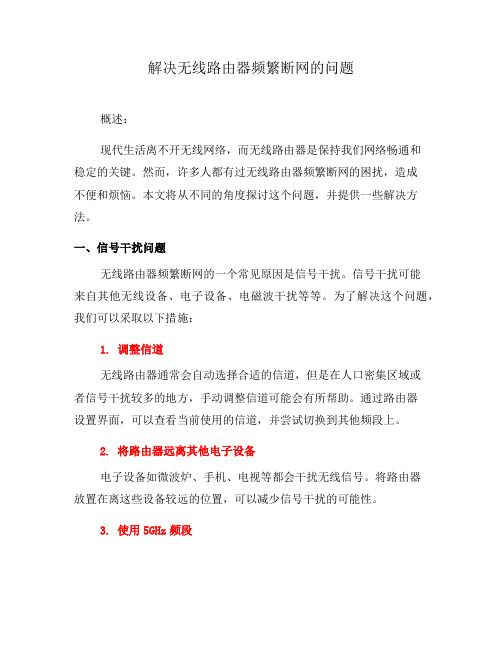
解决无线路由器频繁断网的问题概述:现代生活离不开无线网络,而无线路由器是保持我们网络畅通和稳定的关键。
然而,许多人都有过无线路由器频繁断网的困扰,造成不便和烦恼。
本文将从不同的角度探讨这个问题,并提供一些解决方法。
一、信号干扰问题无线路由器频繁断网的一个常见原因是信号干扰。
信号干扰可能来自其他无线设备、电子设备、电磁波干扰等等。
为了解决这个问题,我们可以采取以下措施:1. 调整信道无线路由器通常会自动选择合适的信道,但是在人口密集区域或者信号干扰较多的地方,手动调整信道可能会有所帮助。
通过路由器设置界面,可以查看当前使用的信道,并尝试切换到其他频段上。
2. 将路由器远离其他电子设备电子设备如微波炉、手机、电视等都会干扰无线信号。
将路由器放置在离这些设备较远的位置,可以减少信号干扰的可能性。
3. 使用5GHz频段如果你的路由器支持5GHz频段,在信号干扰较严重的情况下,切换到这个频段可能会更好。
5GHz频段有更多的信道选择,并且能够提供更高的稳定性和传输速度。
二、过热问题经常有人发现,无线路由器在使用一段时间后会变得很热,并导致频繁断网问题。
这个问题一般是由于无线路由器长时间工作而没有得到适当的散热所导致的。
下面是几种解决方法:1. 放置通风良好的位置将无线路由器放置在通风良好且不受阻挡的位置,可以帮助散热,防止过热。
避免将其放置在封闭的空间或堆满杂物的地方。
2. 清洁风扇和散热孔定期清洁无线路由器上的风扇和散热孔,可以确保它们的正常运转,并提高散热效果。
使用柔软的刷子或真空吸尘器进行清洁,避免在清洗时进入路由器内部。
3. 使用散热垫或散热底座如果你的无线路由器容易过热,可以考虑购买专门设计的散热垫或散热底座,这些设备能够提供更好的散热效果,保持路由器的稳定性。
三、软件设置问题有时候,无线路由器频繁断网的问题可能是由于软件设置不当所引起的。
以下是一些建议:1. 更新固件无线路由器的固件更新可以修复一些已知的问题,并提供更好的稳定性。
常见路由器故障排除方法大全
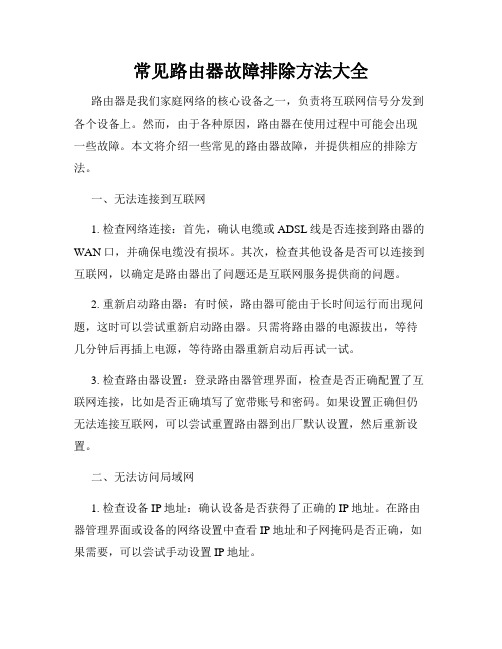
常见路由器故障排除方法大全路由器是我们家庭网络的核心设备之一,负责将互联网信号分发到各个设备上。
然而,由于各种原因,路由器在使用过程中可能会出现一些故障。
本文将介绍一些常见的路由器故障,并提供相应的排除方法。
一、无法连接到互联网1. 检查网络连接:首先,确认电缆或ADSL线是否连接到路由器的WAN口,并确保电缆没有损坏。
其次,检查其他设备是否可以连接到互联网,以确定是路由器出了问题还是互联网服务提供商的问题。
2. 重新启动路由器:有时候,路由器可能由于长时间运行而出现问题,这时可以尝试重新启动路由器。
只需将路由器的电源拔出,等待几分钟后再插上电源,等待路由器重新启动后再试一试。
3. 检查路由器设置:登录路由器管理界面,检查是否正确配置了互联网连接,比如是否正确填写了宽带账号和密码。
如果设置正确但仍无法连接互联网,可以尝试重置路由器到出厂默认设置,然后重新设置。
二、无法访问局域网1. 检查设备IP地址:确认设备是否获得了正确的IP地址。
在路由器管理界面或设备的网络设置中查看IP地址和子网掩码是否正确,如果需要,可以尝试手动设置IP地址。
2. 检查局域网设置:在路由器管理界面中,检查是否启用了DHCP 服务器功能,确保局域网中的设备能够自动获取IP地址和其他网络配置信息。
3. 重启设备:有时,网络设备可能由于运行时间过长而出现问题,可以尝试重新启动设备。
只需将设备的电源拔出,等待几秒钟后再插上电源,等待设备重新启动后再试一试。
三、无线信号弱或不稳定1. 路由器位置调整:路由器应该尽量放在离使用设备较近的位置,并避免与其他电子设备(如微波炉、电视等)放置在一起,以减少信号干扰。
2. 更改信道:如果附近有其他无线网络,可能会导致干扰,可以尝试在路由器管理界面中更改信道,以寻找更好的信号质量。
3. 更新固件:定期检查路由器厂商的官方网站,下载并安装最新的固件更新,以修复已知的问题和提升无线信号的稳定性和性能。
无线路由WiFi信号不稳定原因及解决方法
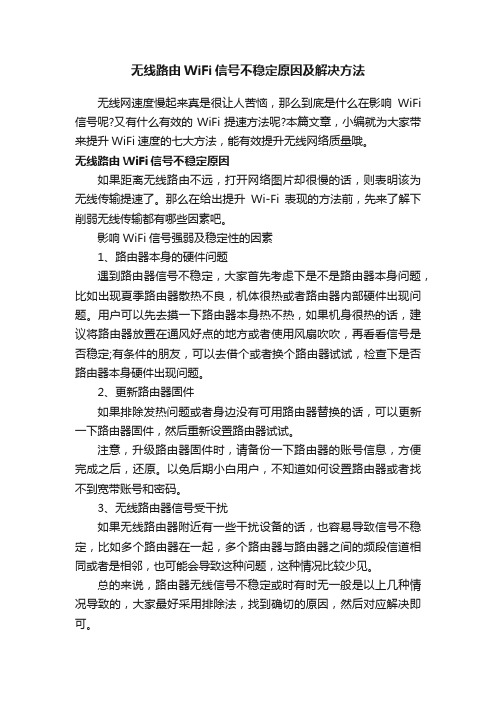
无线路由WiFi信号不稳定原因及解决方法无线网速度慢起来真是很让人苦恼,那么到底是什么在影响WiFi 信号呢?又有什么有效的WiFi提速方法呢?本篇文章,小编就为大家带来提升WiFi速度的七大方法,能有效提升无线网络质量哦。
无线路由WiFi信号不稳定原因如果距离无线路由不远,打开网络图片却很慢的话,则表明该为无线传输提速了。
那么在给出提升Wi-Fi表现的方法前,先来了解下削弱无线传输都有哪些因素吧。
影响WiFi信号强弱及稳定性的因素1、路由器本身的硬件问题遇到路由器信号不稳定,大家首先考虑下是不是路由器本身问题,比如出现夏季路由器散热不良,机体很热或者路由器内部硬件出现问题。
用户可以先去摸一下路由器本身热不热,如果机身很热的话,建议将路由器放置在通风好点的地方或者使用风扇吹吹,再看看信号是否稳定;有条件的朋友,可以去借个或者换个路由器试试,检查下是否路由器本身硬件出现问题。
2、更新路由器固件如果排除发热问题或者身边没有可用路由器替换的话,可以更新一下路由器固件,然后重新设置路由器试试。
注意,升级路由器固件时,请备份一下路由器的账号信息,方便完成之后,还原。
以免后期小白用户,不知道如何设置路由器或者找不到宽带账号和密码。
3、无线路由器信号受干扰如果无线路由器附近有一些干扰设备的话,也容易导致信号不稳定,比如多个路由器在一起,多个路由器与路由器之间的频段信道相同或者是相邻,也可能会导致这种问题,这种情况比较少见。
总的来说,路由器无线信号不稳定或时有时无一般是以上几种情况导致的,大家最好采用排除法,找到确切的原因,然后对应解决即可。
无线路由WiFi信号不稳定解决方法方法一:改变无线路由器的位置不论何种品牌的无线路由器,其有效覆盖范围是有限的,从几十米到上百米不等。
在这个范围以内,Wi-Fi表现是较为快速稳定的。
可如果超出这个范围的话,无线信号便会开始衰减,即便有再好的电脑,再强的无线终端,那么通过无线来看网络视频,也会产生较大延迟。
七大无线路由器常见故障解决方案
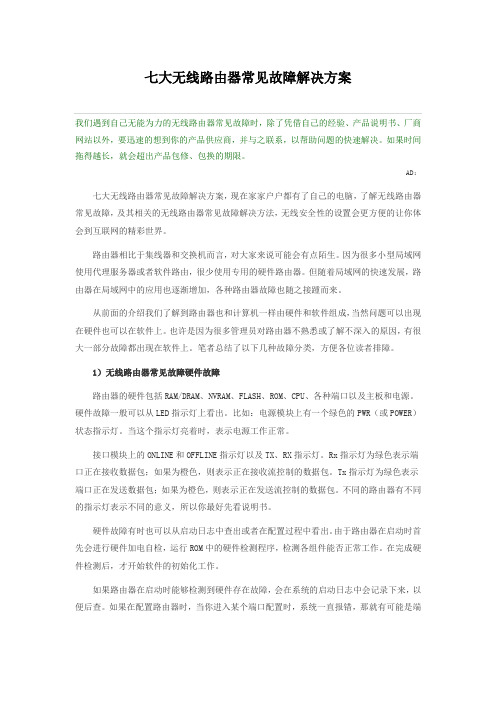
七大无线路由器常见故障解决方案我们遇到自己无能为力的无线路由器常见故障时,除了凭借自己的经验、产品说明书、厂商网站以外,要迅速的想到你的产品供应商,并与之联系,以帮助问题的快速解决。
如果时间拖得越长,就会超出产品包修、包换的期限。
AD:七大无线路由器常见故障解决方案,现在家家户户都有了自己的电脑,了解无线路由器常见故障,及其相关的无线路由器常见故障解决方法,无线安全性的设置会更方便的让你体会到互联网的精彩世界。
路由器相比于集线器和交换机而言,对大家来说可能会有点陌生。
因为很多小型局域网使用代理服务器或者软件路由,很少使用专用的硬件路由器。
但随着局域网的快速发展,路由器在局域网中的应用也逐渐增加,各种路由器故障也随之接踵而来。
从前面的介绍我们了解到路由器也和计算机一样由硬件和软件组成,当然问题可以出现在硬件也可以在软件上。
也许是因为很多管理员对路由器不熟悉或了解不深入的原因,有很大一部分故障都出现在软件上。
笔者总结了以下几种故障分类,方便各位读者排障。
1)无线路由器常见故障硬件故障路由器的硬件包括RAM/DRAM、NVRAM、FLASH、ROM、CPU、各种端口以及主板和电源。
硬件故障一般可以从LED指示灯上看出。
比如:电源模块上有一个绿色的PWR(或POWER)状态指示灯。
当这个指示灯亮着时,表示电源工作正常。
接口模块上的ONLINE和OFFLINE指示灯以及TX、RX指示灯。
Rx指示灯为绿色表示端口正在接收数据包;如果为橙色,则表示正在接收流控制的数据包。
Tx指示灯为绿色表示端口正在发送数据包;如果为橙色,则表示正在发送流控制的数据包。
不同的路由器有不同的指示灯表示不同的意义,所以你最好先看说明书。
硬件故障有时也可以从启动日志中查出或者在配置过程中看出。
由于路由器在启动时首先会进行硬件加电自检,运行ROM中的硬件检测程序,检测各组件能否正常工作。
在完成硬件检测后,才开始软件的初始化工作。
如果路由器在启动时能够检测到硬件存在故障,会在系统的启动日志中会记录下来,以便后查。
路由器的常见故障和排除方法

路由器的常见故障和排除方法路由器是我们常见的网络设备之一,使用路由器可以实现多台电脑共享单个网络连接,实现局域网的连接,方便大家上网、共享资源,但是在使用过程中,路由器也会遇到一些常见的故障,下面就让我们来了解一下常见的路由器故障及排除方法。
一、路由器无法连接网络1.故障原因路由器无法连接网络的原因可能有很多,包括网络连接问题、线路问题、配置问题等。
2.排除方法(1)首先检查路由器所连接的网络线路是否正常,可以尝试更换网线来排除网线故障;(2)检查路由器的网线口是否有损坏,可以更换接口连接另外的网线口尝试;(3)检查路由器的PPPoE拨号账号和密码是否正确,确认无误后尝试重新连接。
二、无线网络不稳定1.故障原因无线网络不稳定可能是由于信号干扰、无线网络设置不当、路由器硬件故障等原因引起。
2.排除方法(1)调整路由器的信道,避开干扰频段;(2)检查路由器的无线网络设置,确认无线安全设置、无线信道、传输功率等设置是否合理;(3)将路由器放置在一个开放的位置,避免被墙体等物体遮挡;(4)更新路由器的固件,可能会有新的固件版本修复了无线网络不稳定的问题。
2.排除方法(1)确认路由器配置,尽量避免使用P2P软件、下载工具等高消耗带宽的应用,合理调整带宽分配;(2)清理路由器附近的物体,保持通风,避免路由器过热导致网速慢;(3)联系网络运营商确认带宽是否正常,可能需要升级带宽;(4)检查路由器的QoS设置,合理调整优先级。
四、重启频繁1.故障原因路由器重启频繁可能是由于硬件故障、过热、固件问题等原因引起。
2.排除方法(1)检查路由器是否放置在通风良好的位置,避免过热;(2)更新路由器的固件,有时候旧的固件版本会存在bug导致重启频繁;(3)检查路由器的硬件,如电源适配器是否正常,电源插头是否松动等。
五、无法登录路由器管理界面1.故障原因无法登录路由器管理界面可能是由于密码错误、网络故障、路由器硬件故障等原因引起。
路由器的常见故障和排除方法
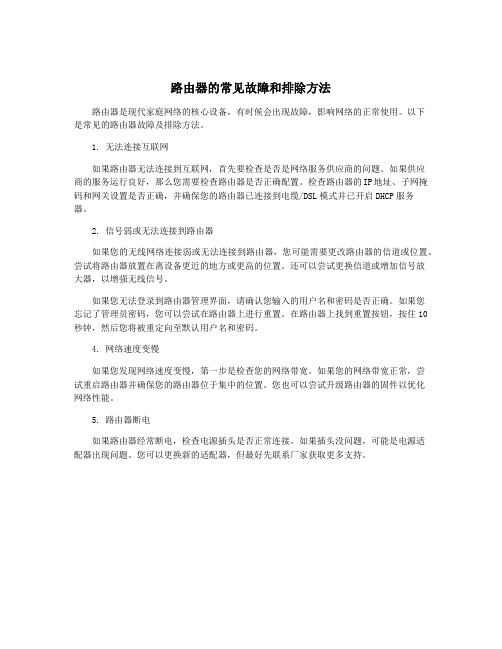
路由器的常见故障和排除方法
路由器是现代家庭网络的核心设备,有时候会出现故障,影响网络的正常使用。
以下
是常见的路由器故障及排除方法。
1. 无法连接互联网
如果路由器无法连接到互联网,首先要检查是否是网络服务供应商的问题。
如果供应
商的服务运行良好,那么您需要检查路由器是否正确配置。
检查路由器的IP地址、子网掩码和网关设置是否正确,并确保您的路由器已连接到电缆/DSL模式并已开启DHCP服务
器。
2. 信号弱或无法连接到路由器
如果您的无线网络连接弱或无法连接到路由器,您可能需要更改路由器的信道或位置。
尝试将路由器放置在离设备更近的地方或更高的位置。
还可以尝试更换信道或增加信号放
大器,以增强无线信号。
如果您无法登录到路由器管理界面,请确认您输入的用户名和密码是否正确。
如果您
忘记了管理员密码,您可以尝试在路由器上进行重置。
在路由器上找到重置按钮,按住10秒钟,然后您将被重定向至默认用户名和密码。
4. 网络速度变慢
如果您发现网络速度变慢,第一步是检查您的网络带宽。
如果您的网络带宽正常,尝
试重启路由器并确保您的路由器位于集中的位置。
您也可以尝试升级路由器的固件以优化
网络性能。
5. 路由器断电
如果路由器经常断电,检查电源插头是否正常连接。
如果插头没问题,可能是电源适
配器出现问题。
您可以更换新的适配器,但最好先联系厂家获取更多支持。
WLAN常见故障及处理方法

WLAN常见故障及处理方法WLAN(无线局域网)是现代生活中非常常见的一种无线网络连接方式,但它也常常会遇到一些故障问题。
接下来,我将介绍一些常见的WLAN故障及其处理方法。
1.信号较弱或消失当无线网络信号较弱或完全消失时,有几个可能的原因和解决方法:-检查无线路由器的位置:无线路由器应放置在尽可能靠近所需网络覆盖区域的位置,避免障碍物。
-检查无线设备距离:如果您的设备离无线路由器太远,信号就会变弱。
确保您的设备尽量靠近无线路由器。
-检查信道干扰:如果在您周围有许多其他无线网络,可能会导致信道干扰。
尝试更改无线路由器的信道。
-重启无线路由器:有时,重新启动无线路由器可以解决信号弱的问题。
2.无法连接到WLAN当您无法连接到WLAN网络时,有几个解决方法:-检查无线安全设置:确保您使用的无线网络的安全设置与您设备所支持的安全设置相匹配。
例如,如果无线路由器设置为使用WPA2加密,而您的设备只支持WPA加密,那么您将无法连接。
-检查无线密码:确保您输入的无线密码是正确的。
有时,键盘输入错误可能导致密码无效。
-忘记网络并重新连接:有时,将网络从设备上删除并重新连接可以解决连接问题。
-修改DHCP设置:如果您的无线路由器使用动态主机配置协议(DHCP)来为设备分配IP地址,但您仍然无法连接,则可以尝试将设备的DHCP设置更改为静态IP地址。
3.速度慢当WLAN网络速度变慢时,有几个可能的原因和解决方法:-减少设备数量:如果有太多设备连接到同一个WLAN网络,网络速度可能会变慢。
尝试减少连接到网络的设备数量。
-避免干扰:其他无线设备或电子设备(如微波炉或蓝牙设备)可能会对WLAN网络产生干扰。
尽量将无线路由器远离这些干扰源。
-更改信道:有时,将无线路由器的信道更改为其他不太拥挤的信道可以提高网络速度。
-更新无线路由器固件:有时,无线路由器的固件可能过时,更新它可能会改善网络速度。
-增加覆盖范围:如果您发现一些区域的信号非常弱,可以尝试安装无线中继器或增加网络信号覆盖范围。
路由器的常见故障和排除方法
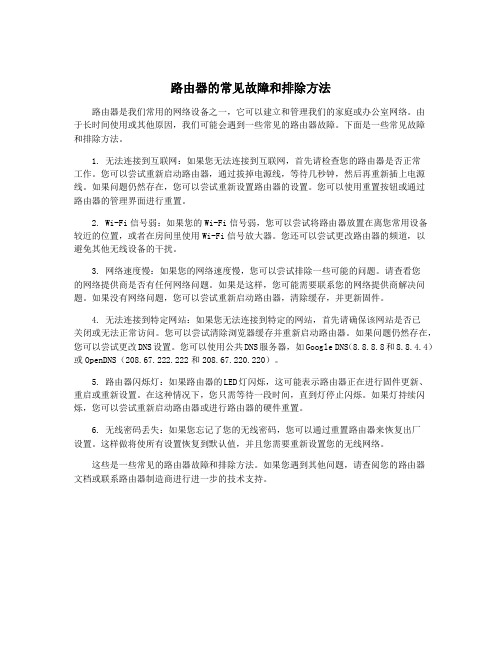
路由器的常见故障和排除方法路由器是我们常用的网络设备之一,它可以建立和管理我们的家庭或办公室网络。
由于长时间使用或其他原因,我们可能会遇到一些常见的路由器故障。
下面是一些常见故障和排除方法。
1. 无法连接到互联网:如果您无法连接到互联网,首先请检查您的路由器是否正常工作。
您可以尝试重新启动路由器,通过拔掉电源线,等待几秒钟,然后再重新插上电源线。
如果问题仍然存在,您可以尝试重新设置路由器的设置。
您可以使用重置按钮或通过路由器的管理界面进行重置。
2. Wi-Fi信号弱:如果您的Wi-Fi信号弱,您可以尝试将路由器放置在离您常用设备较近的位置,或者在房间里使用Wi-Fi信号放大器。
您还可以尝试更改路由器的频道,以避免其他无线设备的干扰。
3. 网络速度慢:如果您的网络速度慢,您可以尝试排除一些可能的问题。
请查看您的网络提供商是否有任何网络问题。
如果是这样,您可能需要联系您的网络提供商解决问题。
如果没有网络问题,您可以尝试重新启动路由器,清除缓存,并更新固件。
4. 无法连接到特定网站:如果您无法连接到特定的网站,首先请确保该网站是否已关闭或无法正常访问。
您可以尝试清除浏览器缓存并重新启动路由器。
如果问题仍然存在,您可以尝试更改DNS设置。
您可以使用公共DNS服务器,如Google DNS(8.8.8.8和8.8.4.4)或OpenDNS(208.67.222.222和208.67.220.220)。
5. 路由器闪烁灯:如果路由器的LED灯闪烁,这可能表示路由器正在进行固件更新、重启或重新设置。
在这种情况下,您只需等待一段时间,直到灯停止闪烁。
如果灯持续闪烁,您可以尝试重新启动路由器或进行路由器的硬件重置。
6. 无线密码丢失:如果您忘记了您的无线密码,您可以通过重置路由器来恢复出厂设置。
这样做将使所有设置恢复到默认值,并且您需要重新设置您的无线网络。
这些是一些常见的路由器故障和排除方法。
如果您遇到其他问题,请查阅您的路由器文档或联系路由器制造商进行进一步的技术支持。
路由器的常见故障和排除方法

路由器的常见故障和排除方法路由器在我们日常生活中扮演着非常重要的角色,它是我们连接互联网的核心设备,负责将网络信号传输到各个设备上。
路由器也会出现一些常见的故障,比如信号不稳定、无法连接网络等问题。
本文将介绍一些常见的路由器故障以及排除方法,帮助大家更好地解决路由器故障问题。
一、路由器无法连接网络1.检查网络连接当路由器无法连接网络时,我们需要检查网络连接是否正常。
可以通过检查宽带模式是否打开、网线是否连接正常等方式来确认网络连接是否畅通。
2.检查网线如果网络连接正常,那么可以检查一下网线是否正常。
有时候网线可能会受到损坏,导致无法正常连接网络。
可以更换一根新的网线来测试是否能够解决问题。
3.重启路由器如果以上两点都没有问题,那么可以尝试重启路由器。
有时候路由器可能会出现一些临时性的故障,重启路由器之后多数情况下可以解决问题。
4.更换路由器如果经过以上步骤后问题依然存在,那么可能是路由器本身出现了故障。
这时候可以考虑更换一台新的路由器来排除故障。
二、路由器信号不稳定1.检查信号源有时候路由器信号不稳定可能是由于周围的信号干扰导致的。
可以尝试换一下路由器的放置位置,或者将一些干扰信号源远离路由器,试图减小信号干扰。
2.升级路由器固件有些时候路由器的固件版本过老也会导致信号不稳定的问题。
可以尝试更新一下路由器的固件版本,看是否能够解决问题。
当路由器无法连接无线网络时,我们需要检查一下无线网络设置是否正确。
可以确认一下无线网络名称和密码是否设置正确,或者取消无线网络加密再尝试连接一下。
3.调整无线信道有时候路由器无法连接无线网络可能是由于无线信道选择不当导致的。
可以尝试调整一下无线信道,看是否能够解决问题。
4.更换无线网卡四、其他故障除了以上几种常见的路由器故障,路由器还有一些其他故障,比如路由器密码遗忘、无法访问管理界面等问题。
对于这些故障,我们可以通过找回密码、恢复出厂设置等方法来解决问题。
路由器不可上网怎么回事

路由器不可上网怎么回事一、简介路由器是家庭和办公室网络中至关重要的设备之一。
它的主要功能是将来自互联网的数据包转发到连接到该路由器的设备上,以便实现网络连接。
然而,有时候我们可能会遇到一些问题,如路由器无法上网的情况。
本文将通过介绍可能的原因和解决方法,帮助大家解决路由器无法上网的问题。
二、可能的原因1. 手动设置错误:有时候我们手动设置的网络配置可能存在错误,导致无法上网。
这包括IP地址、子网掩码、网关和DNS服务器等设置。
如果这些设置不正确,路由器将无法正确地连接到互联网。
2. 网络故障:网络故障是导致路由器无法上网的常见原因之一。
可能是您的网络服务供应商(ISP)出现了故障,导致无法正常连接互联网。
此外,可能是由于局域网中的其他设备故障、电缆连接问题或者网线损坏等。
3. 路由器设置错误:有时候我们在设置路由器时出现了错误,比如错误配置了路由器的无线网络设置、访问控制列表(ACL)、防火墙等,这些错误配置可能导致路由器无法正常上网。
4. DNS问题:DNS(Domain Name System)负责将域名解析为IP地址。
如果DNS服务器设置不正确、DNS服务器故障或者DNS 缓存问题等,都可能导致路由器无法解析域名从而无法上网。
三、解决方法1. 检查网络连接:首先,确认您的网络服务供应商是否存在故障。
您可以通过拨打服务供应商的客服电话或访问其网站来了解当前网络状况。
同时,检查您的路由器和电缆连接是否稳固,确保网线没有损坏。
2. 重启路由器和设备:有时候,通过简单地重启路由器和连接到路由器的设备,可以解决无法上网的问题。
首先,将路由器的电源拔掉,然后等待几秒钟再重新插上电源。
接下来,逐个重启连接到路由器的设备。
3. 检查网络配置:确保您的路由器的网络配置正确。
登录路由器的管理界面,检查IP地址、子网掩码、网关和DNS服务器等设置是否正确。
如果您不确定这些配置应该如何设置,您可以联系网络服务供应商寻求帮助。
解决无线路由器无法连接特定设备的问题

解决无线路由器无法连接特定设备的问题近年来,无线路由器已成为家庭中必不可少的网络设备。
它为我们提供了便捷的无线网络连接,同时也满足了我们对于多设备同时在线的需求。
然而,有时我们可能会遇到一个常见的问题:某些特定设备无法连接到无线路由器。
这种情况让人烦恼,但解决这个问题并不困难。
本文将探讨一些可能导致无线路由器特定设备无法连接的因素,并提供有效解决方案。
一、无线信号干扰无线信号干扰是导致特定设备无法连接到无线路由器的常见原因之一。
无线信号可能受到电子设备(如微波炉、无线电话等)或其他无线设备(如其他无线路由器)的干扰而受损。
因此,我们需要采取相应措施来减少干扰。
首先,将无线路由器放置在离其他电子设备较远的地方。
尽量确保路由器距离微波炉等设备有一定距离,以减少信号干扰。
此外,使用和5GHz两个频段同时提供无线网络,可以帮助你在不同频段间切换,减少干扰。
其次,可通过更改无线信道来减少干扰。
在路由器设置界面中,选择不同的信道可能有助于解决无法连接问题。
通过观察其他无线网络的信道使用情况,并选择一个相对较少使用的信道,可以减少与其他网络的干扰。
二、IP地址冲突IP地址冲突也是导致特定设备无法连接的常见问题之一。
每个设备在网络上都有唯一的IP地址,但当多个设备尝试使用相同的IP地址时,就会导致冲突,从而无法连接到路由器。
解决这个问题的方法是查看特定设备的IP地址,并确保它与网络中的其他设备不冲突。
可以通过在特定设备上运行IP地址分配命令或查看路由器的DHCP分配表来获得正在使用的IP地址。
如果发现冲突,可以将特定设备的IP地址更改为未被使用的地址。
三、MAC地址过滤无线路由器通常具有MAC地址过滤功能,它可以限制哪些设备可以连接到无线网络。
如果你的特定设备未被授权连接到网络,则可能是因为路由器中启用了MAC地址过滤功能。
解决这个问题的方法是在路由器设置界面中查找MAC地址过滤选项,并检查特定设备的MAC地址是否已被添加到允许连接的列表中。
教你几招路由器常见故障解决方法集锦
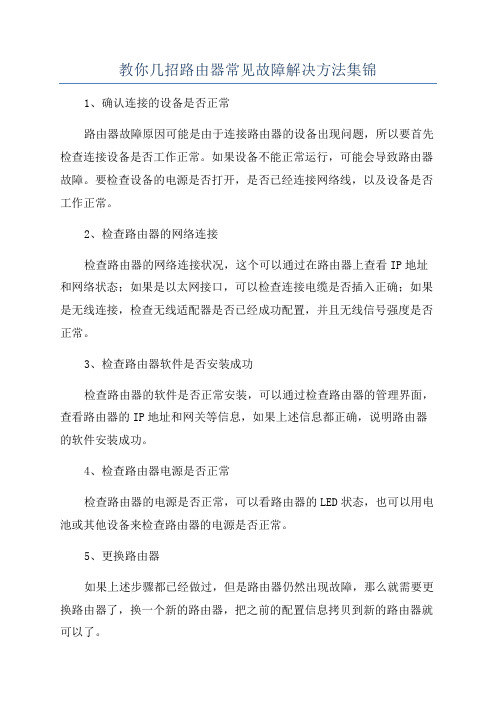
教你几招路由器常见故障解决方法集锦
1、确认连接的设备是否正常
路由器故障原因可能是由于连接路由器的设备出现问题,所以要首先检查连接设备是否工作正常。
如果设备不能正常运行,可能会导致路由器故障。
要检查设备的电源是否打开,是否已经连接网络线,以及设备是否工作正常。
2、检查路由器的网络连接
检查路由器的网络连接状况,这个可以通过在路由器上查看IP地址和网络状态;如果是以太网接口,可以检查连接电缆是否插入正确;如果是无线连接,检查无线适配器是否已经成功配置,并且无线信号强度是否正常。
3、检查路由器软件是否安装成功
检查路由器的软件是否正常安装,可以通过检查路由器的管理界面,查看路由器的IP地址和网关等信息,如果上述信息都正确,说明路由器的软件安装成功。
4、检查路由器电源是否正常
检查路由器的电源是否正常,可以看路由器的LED状态,也可以用电池或其他设备来检查路由器的电源是否正常。
5、更换路由器
如果上述步骤都已经做过,但是路由器仍然出现故障,那么就需要更换路由器了,换一个新的路由器,把之前的配置信息拷贝到新的路由器就可以了。
无线路由器设置好上不了网

无线路由器设置好上不了网人们对于当下白热化的各种APP应用越来越热衷,到处都会见到手持设备在刷微博、聊微信、玩应用,由此可见,无线路由器在现代人的生活中发挥的作用越来越大,那么你知道无线路由器设置好上不了网的解决方法吗?下面是店铺整理的一些关于无线路由器设置好上不了网的相关资料,供你参考。
问题1:显示“连接中”怎么办?原因1:路由器WAN口的上网方式选择错误。
解决方法:进到路由器设置页面,点击“高级设置”-“WAN口设置”选择正确的上网方式。
原因2:宽带的账号和密码输错了或者没有区分大小写解决方法:输入正确的宽带帐号和密码,注意区分帐号密码大小写。
原因3:上网方式为自动获取时,路由器WAN口获取到的IP和路由器的LAN口IP冲突了解决方法:修改路由器LAN口地址。
原因4:网络宽带运营商把宽带帐号和电脑MAC地址绑定了解决方法:在不接路由器可以正常上网的电脑上克隆MAC地址。
原因5:入户的宽带线过长导致驱动能力不足解决方法:修改路由器WAN口速率为10M全双工。
问题2:显示“未连接” 怎么办?原因1:线路连接错误(WAN口未接线或误将应连接在WAN口的上网线接在LAN口上)解决方法:检查网线的两端是否连接到正确的端口并且插紧(线路连接正确后,路由器上WAN口指示灯应常亮或者闪烁)。
原因2:网线质量太差或者损坏解决方法:更换一根新的网线(确保是好的)。
原因3:驱动能力不足解决方法:修改WAN口速率为10M全双工。
问题3:显示“已连接”但无法上网,怎么办?原因1:路由器里面的上网方式选择错误解决方法:进到路由器设置页面192.168.0.1,点击“高级设置”-“WAN口设置”-选择正确的上网方式。
原因2:电脑ip地址没有改成自动获取解决方法:把电脑的ip地址改成自动获取。
原因3:电脑的域名服务器错误(dns)(能上QQ,打不开网页)解决方法:手动指定本地连接DNS为8.8.8.8。
路由器的常见故障和排除方法
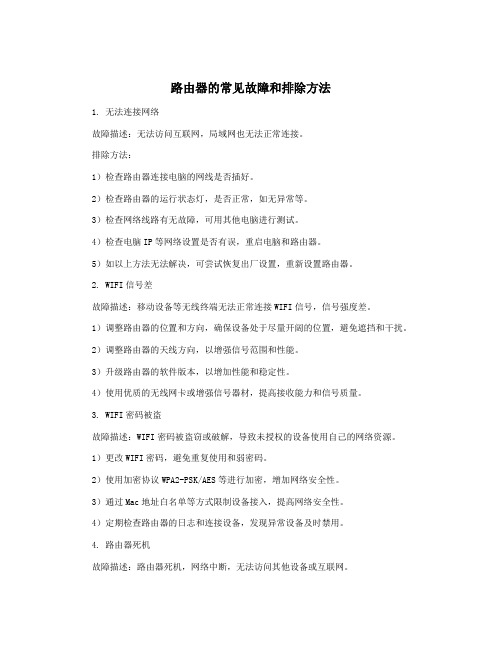
路由器的常见故障和排除方法1. 无法连接网络故障描述:无法访问互联网,局域网也无法正常连接。
排除方法:1)检查路由器连接电脑的网线是否插好。
2)检查路由器的运行状态灯,是否正常,如无异常等。
3)检查网络线路有无故障,可用其他电脑进行测试。
4)检查电脑IP等网络设置是否有误,重启电脑和路由器。
5)如以上方法无法解决,可尝试恢复出厂设置,重新设置路由器。
2. WIFI信号差故障描述:移动设备等无线终端无法正常连接WIFI信号,信号强度差。
1)调整路由器的位置和方向,确保设备处于尽量开阔的位置,避免遮挡和干扰。
2)调整路由器的天线方向,以增强信号范围和性能。
3)升级路由器的软件版本,以增加性能和稳定性。
4)使用优质的无线网卡或增强信号器材,提高接收能力和信号质量。
3. WIFI密码被盗故障描述:WIFI密码被盗窃或破解,导致未授权的设备使用自己的网络资源。
1)更改WIFI密码,避免重复使用和弱密码。
2)使用加密协议WPA2-PSK/AES等进行加密,增加网络安全性。
3)通过Mac地址白名单等方式限制设备接入,提高网络安全性。
4)定期检查路由器的日志和连接设备,发现异常设备及时禁用。
4. 路由器死机故障描述:路由器死机,网络中断,无法访问其他设备或互联网。
1)尝试重新启动路由器。
如果无法正常操作,则需要进行硬复位或者恢复出厂设置。
2)避免过度使用和严格限制路由器的负载和带宽使用。
4)尝试断开不必要的连接,减轻网络负载。
5. 硬件故障故障描述:路由器硬件故障,如电源、网线端口、天线等。
1)检查电源线是否松动或断开,更换电源线或电源适配器。
2)检查网线端口是否损坏或损坏,更换路由器或者体检线缆。
3)检查天线连接状态和损坏程度,修复或更换天线。
4)如以上方法无效,则需要部署新设备或联系厂家进行维修。
- 1、下载文档前请自行甄别文档内容的完整性,平台不提供额外的编辑、内容补充、找答案等附加服务。
- 2、"仅部分预览"的文档,不可在线预览部分如存在完整性等问题,可反馈申请退款(可完整预览的文档不适用该条件!)。
- 3、如文档侵犯您的权益,请联系客服反馈,我们会尽快为您处理(人工客服工作时间:9:00-18:30)。
生活在城市中的你不知有没有发现,无论是在商务楼宇写字间,还是在居民小区、公共广场,亦或是在饭店酒楼、咖啡馆,只要你用笔记本搜罗一下无线信号,在网络列表中就会出现众多的无线信号源,它们有些是来自运营商,有些是来自商家,还有些则是来自个人用户。
当我们置身于这无处不在的、精彩的无线网络生活圈时,我们终于摆脱了有线网络的束缚,可以自由自在地享受无线网络的美好生活。
然而享受无线网络的时候是快乐的,无线网络出了问题时就杯具了。
相信每位使用过无线网络的用户都曾体验过这“痛并快乐着”的无线生活。
当无线网络出现问题时,可能有些是你曾经遇到过的,你可以轻松解决;但更多的则是你从未遇见过的问题,那么此时你又该怎么办呢?不妨看看我们为你总结的《史上最全!解决无线路由常见问题秘笈》吧,它是集众多网友的“痛苦经历”于一身,并通过亲身实践而造就的终极秘笈,感兴趣的话就一起来看看吧。
史上最全!无线路由器常见问题大集合作者:中关村在线白宁责任编辑:张齐【原创】CBSi中国·ZOL 2010年06月26日 [评论39条]笔记本的无线网卡太老该升级了问题:为了保证网络安全,公司的无线网络进行了WPA/WPA2加密,别的同事都可以轻松连入,怎么我的就死活连不进去呢?难道真的是因为我的笔记本太老了?可是以前用WEP加密时就没事啊!PS:我的无线网卡是Intel PRO/Wireless 2100系列。
答疑:这一问题经常出现在老笔记本用户身上,原因就是无线网卡太老了。
Intel PRO/Wireless 2100无线网卡图中就是老笔记本常采用的Intel PRO/Wireless 2100无线网卡,它支持IEEE 802.11b标准和WEP加密协议,但不支持现在主流的WPA和WPA2加密协议。
所以如果你用的是此类无线网卡,虽然在无线网络列表中可以搜索到WPA或WPA2加密的无线网络,但却无法连接上这些无线网络,因为你的无线网卡不支持最新的加密协议。
由此可见,想要连接到加密的无线网络,你的无线网卡必须支持相关的无线协议。
那么符合IEEE 802.11a/b/g/n标准的无线网卡都支持那些加密协议呢?请看下表:标准与协议通过上表我们可以看到,如果你的笔记本较老,那么内置的无线网卡就会经常受到加密协议的阻挡而无法连接网络。
秘技:如果是急需使用无线网络,可以暂时降低加密协议(如WEP)使用。
但最有效的解决办法是换一块全新的内置/外置无线网卡,最好选择支持802.11n标准的,可以做到一劳永逸。
操作系统版本太低请升级补丁问题:为了保证网络安全,我们公司的无线网络也进行了WPA/WPA2加密,别的同事都可以轻松连入,怎么我的还是无法连接呢?我这笔记本不老啊?无线网卡也支持WPA/WPA2加密啊?这又是怎么回事呢?PS:我的操作系统是Windows XP SP1。
答疑:虽然现在已经开始进入Winsows 7的时代,但相信很多用户都还在使用Windows XP 操作系统。
虽然表面上使用XP系统不会对无线网卡造成影响,但在实际应用中你会发现即使选择了11n无线网卡,还是会有些采用WPA或WPA2加密方式的无线网络无法连接。
究其原因,问题就出在你的Windows XP版本上。
Windows XP SP1根据微软的资料表明,虽然Windows XP在打过SP1补丁后将支持WPA和WPA2协议,但在实际应用中SP1对WPA/WPA2的兼容性还是存在一定问题,依然会出现无法连接的情况。
秘技:方法相信你已经想到了,那就是升级操作系统,无论是Windows 7、Vista或是XP SP3,它们都能对WPA和WPA2协议提供良好的支持,保证你的无线网卡可以轻松连接WPA/WPA2加密网络。
注意笔记本的无线网络开关和快捷键问题:新买了一台笔记本,全都是顶级配置,无线网卡是支持11n的,拿到公司想试一下无线网络的效果。
可是好奇怪啊,为什么我都搜索不到无线信号源呢?难道笔记本的内置网卡坏了?不会吧!答疑:这个问题对于笔记本用户来说非常常见,原因并非无线网卡出了问题,而是我们还不习惯使用笔记本的无线网络开关。
为了降低功耗,增加续航时间,很多新型笔记本都设计了无线网络开关,并且在默认的情况下,它是关闭的。
除此之外,有些无线开关还设计的很隐蔽,让用户很难发现它们。
如果你不打开无线开关,无线网卡自然无法正常工作。
藏在角落里的无线开关除了无线开关外,很多笔记本还设计了快捷键(一般为Fn+F5),只有按下快捷键后才能启动无线网卡。
但由于用户不习惯使用快捷键,或是忘记了快捷键的存在,从而导致无线网络无法连接。
开启混合模式秘技:解决方法很简单,进入无线路由器的Web配置界面,将网络模式设置为11b/g/n混合模式,这样无论你使用哪种标准的无线网卡,都可以轻松连入无线网络。
信道匹配很重要推荐选AUTO问题:新买了台笔记本,在商家试用无线网络,试用很正常。
回到公司,连接公司的无线网络,应用一点问题都没有。
开开心心回到家中,准备连接家里的无线网络,好奇怪啊,怎么就连不上了呢?答疑:出现这个问题,主要原因应该是出在信道设置方面。
一般的无线网卡的信道设置范围是1-11,而无线路由器的信道设置范围是1-13。
如果你将无线路由器的信道设置为12或13,自然无线网卡无法连接到网络。
信道选择秘技:解决办法同样非常简单,只需进入无线路由器的Web配置界面,选择“无线设置”选项,在其中的信道选项中选择1-11的任意频段,这样无线网卡就可以连接到无线网络了。
在这里,笔者建议大家选择“AUTO”选项,这样无线网卡会自动选择信道,省去了用户设置的麻烦。
忘记给无线网络加密网络被盗用问题:为什么最近总觉得网速特别慢,有的时候连网页都打不开?家里就我一个人用无线网啊。
但无线路由的指示灯却闪的飞快,这到底是为什么呢?PS:我好像没有设置无线加密。
答疑:出现这种现象,很可能是你被别人蹭网了,由于你未给无线网络加密,又没有隐藏SSID,你周边的“邻居”可以轻松连入你的无线网络。
“蹭网”的人多了,自然你的网速就慢了,而指示灯却是越闪越快。
SSID开关及加密设置秘技:非常简单,马上登陆路由器的Web配置界面,找到“安全设置”,在里面设置好无线网络加密方式,我们推荐大家选择WPA/WPA2加密。
因为WEP加密非常容易被破解,且可以被“蹭网卡”轻松蹭网。
最后也不要忘记关闭SSID广播,这样更安全。
2.4GHz太拥挤双频是个好选择问题:家里空间有限,各种电器、电脑全都在一个房间,无线网络信号总是时强时弱,尤其是在使用微波炉或是空调时,无线网络总掉线,这又是为什么呢?答疑:这主要是由于无线信号干扰造成的。
无线网络使用的2.4GHz频段是一个公共频段,各种家用电器、无绳电话、蓝牙、无线耳机等都共用这一频段,就像公路一样,车辆太多,自然就会拥堵。
秘技:最直接的方法就是将无线路由器远离这些正在使用的电器设备,这样无线网络就能恢复正常。
但如果家中的空间确实有限,那又该怎么办呢?答案也很简单,选择一款双频无线路由器即可。
LINKSYS WRT320NLINKSYS WRT320N就是一款支持2.4GHz和5GHz的双频无线路由器,它可以避开拥挤的2.4GHz频段,独享5GHz频段,就像独自行驶在高速公路上一样畅通无阻。
PS:你的无线网卡也需要支持双频才行哦网络如何更安全MAC地址绑定是个好方法问题:无线网络加密了,可是隔壁的好友总是要蹭网,总来问无线密码是什么,碍于面子又不好拒绝他,可他却用网络来下BT,弄得我们这边的三台电脑都无法上网了。
有没有什么好方法可以阻止他蹭网,又能让我们这边的三台电脑正常上网呢。
答疑:方法当然有,而且我们还非常推荐这种方法,因为它不仅能阻止邻居来蹭网,还能保证无线网络更安全。
这个方法就是MAC地址绑定。
也许你会问什么是MAC地址绑定呢?我们先来简单介绍下,MAC就是MediaAccessControl介质访问控制地址的简称。
MAC地址是厂商在生产网络设备时赋予每一台设备惟一的地址。
前24位标识网卡的厂商,不同厂商生产的标识不同,后24位是由厂商指定的网络设备的序列号。
通过MAC地址唯一这一特性,我们只需在无线路由里输入允许访问网络的MAC地址,其它的网络设备自然就无法连接了。
秘技:开启MAC地址绑定。
下面说说如何具体操作:进入无线路由的Web配置界面,“MAC地址过滤”一般在无线路由Web配置界面的“高级”选项中。
MAC地址过滤我们只需在里面输入允许访问的MAC地址,然后点击保存即可。
有了这项保护,一般的用户是再也无法蹭入你的无线网络了。
11n网卡为何会降速为54M或11M问题1:我用的是802.11n无线路由器和11n无线网卡,为什么在无线网卡连接时显示的无线带宽却只有54Mbps呢?答疑:这很可能是因为选择了WEP加密方式造成的,虽然我们之前一再建议大家选择WPA/WPA2加密,但很多用户还是习惯性的选择了WEP加密,因为在WEP加密的条件下,无线网络的带宽会被限制在54Mbps,所以即使你全部使用11n设备,依然无法体验300M 的无线网络。
11n要选对加密方式秘技:解决方法很明显,选择WPA/WPA2加密即可。
最后还要提醒一下,由于WPA TKIP 加密方式也出现较早,选择这种加密方式也会出现降速的问题,所以请选择WPA-PSK或WPA-PSK-AES加密。
问题2:宿舍有6台笔记本,通过一台300M无线路由器共享上网,由于笔记本的新旧不同,支持的IEEE标准也不同,所以无线路由器设置成了前面所说的“混合模式”。
但发现通过无线局域网传输文件时速度特别慢,远没有达到300Mbps的速度,甚至远低于54Mbps,难道是因为其中有一台笔记本是11b的原因吗?答疑:确实是这个原因,因为把无线路由器设置为“混合模式后”,为了实现最大的兼容性,无线路由会降速到11b的水平,也就是11Mbps的速度。
这就是为什么在无线局域网内传输文件速度慢的原因。
秘技:要么抛弃这位使用11b网卡的舍友(显然不可能),要么买一块外置的11n/g无线网卡,现在这些外置无线网卡的价格都很便宜,只需几十元。
一点点的投资,换来更高速的无线网络,还是非常划算的。
节约企业成本无线路由如何变AP?问题:企业希望扩大无线网络的范围,但购入新的AP又要加大投资成本,正好公司里有闲置的旧无线路由,可以通过这些旧的无线路由来扩大无线网络吗?我们又如何把无线网络接入到有线网络,实现所有用户通过有线路由器分配IP地址呢?答疑:完全可以实现,无线路由器又称“胖AP”,其实可以就是“路由器+AP”的组合,所以可以完全替代AP来使用。
如果你的企业有淘汰的旧无线路由,完全可以把它们打造为AP,继续发挥它们的作用。
